VERIFICA LE ANAGRAFICHE
ASSICURATI CHE IL CLIENTE A CUI VUOI EMETTERE FATTURA ABBIA LA CONFIGURAZIONE “FATTURAZIONE ELETTRONICA” OPPURE CONFIGURA IL METODO AUTOMATICAMENTE. SEGUI LE PROCEDURE.CREA LA FATTURA ELETTRONICA
CREA LA FATTURA CON LA CONSUETA PROCEDURA. SE IL CLIENTE E’ STATO ASSOCIATO ALLA FATTURA ELETTRONICA TROVERAI GIA’ FLAG SELEZIONATO. ALTRIMENTI AGGIORNA L’ANAGRAFICA.INVIA LA PEC AL SDI CON UN CLICK
SEGUI LE PROCEDURE PER LA CREAZIONE, LA CONSULTAZIONE E L’INVIO DEL FILE FORMATO XML AL SISTEMA DI INTESCAMBIO (SDI). SE NON HAI CONFIGURATO LA PEC CONTATTACI PER SUPPORTARTI.CLICCA QUI Se desideri supporto. apri un Ticket di assistenza , un nostro operatore ti contatterà per qualsiasi chiarimento in merito.
Per creare ed inviare la fattura elettronica mantieni le normali procedure adottate in ImpresaCloud, aggiungendo un solo passaggio dopo aver salvato la vostra consueta procedura di creazione Fattura. Il processo di creazione fattura resta invariato, mentre le anagrafiche cliente devono essere associate alla fatturazione elettronica. Le anagrafiche dei clienti “privati” sono determinate dal codice fiscale, mentre per i possessori di Partita Iva, società e professionisti, è necessario indicare gli estremi fiscali per consentire il corretto indirizzamento da parte del Sistema di Interscambio (SDI). Codice Destinatario e Pec Questi campi NON SONO OBBLIGATORI, mentre è obbligatoria la partita iva e i dati fiscali del cliente. L’SDI è in grado di inviare le fatture elettronica via PEC in completa autonomia, pertanto se non avete i codici o la pec non c’è alcun problema, il sistema invierà ugualmente la fattura.Emettere la fattura è semplice
Per le società e i possessori di P.Iva verrà automaticamente visualizzato il campo Codice Destinatario e PEC per invio.Desideri censire la PEC dei clienti o fornitori?
Utilizza il sito ministeriale costantemente aggiornato ed ufficiale. Clicca qui e trova la PEC.
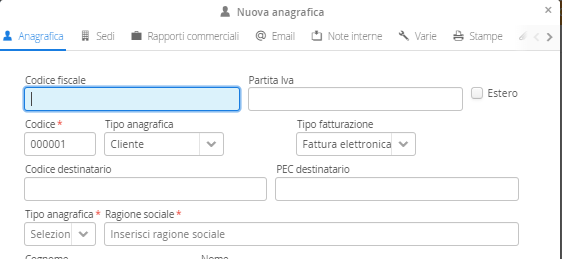
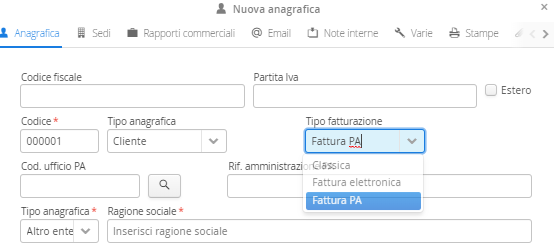
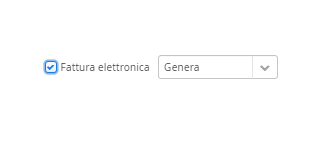

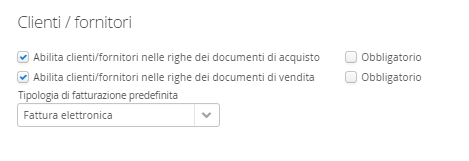
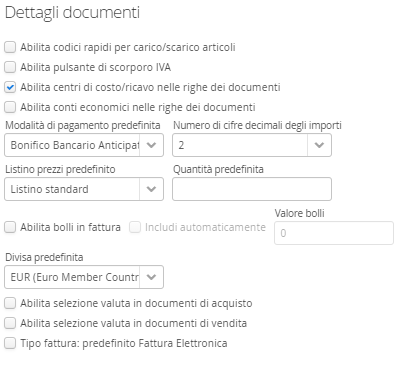
Stati Invio Fattura Elettronica
Sono tre gli stati della fattura elettronica:- NON CONFERMATA
- NON INVIATA
- INVIATA VIA PEC – INDICAZIONE DEL PROGRESSIVO DI INVIO


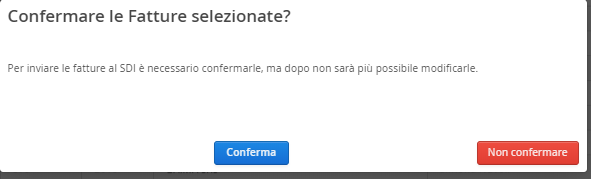
- Il file è stato caricato, pronto per l’invio. Il sistema indica che non è stata inviata la fattura e riporta i dettagli della stessa.
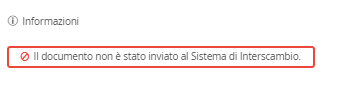
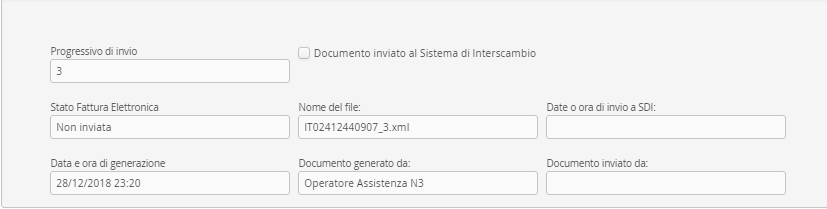
- Il file è consultabile e scaricabile nel formato xml. Se un utente varia il documento originale su ImpresaCloud, non è necessario uscire e ripetere la procedura.
- Rigenera il file tramite il pulsante, procedi all’invio della pec con nuovo progressivo verso l’SDI.

- Invia il file al SDI. La schermata di invio ha la vostra PEC preconfigurata e l’indirizzo di invio SDI. Ricordate che il primo invio viene eseguito verso la mail: sdi01@pec.fatturapa.it. Riceverete la Ricevuta di conferma con il nuovo indirizzo di consegna SDI. Segui la procedura per modificare la PEC di consegna e invio. Clicca qui
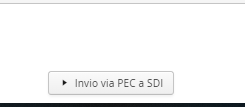
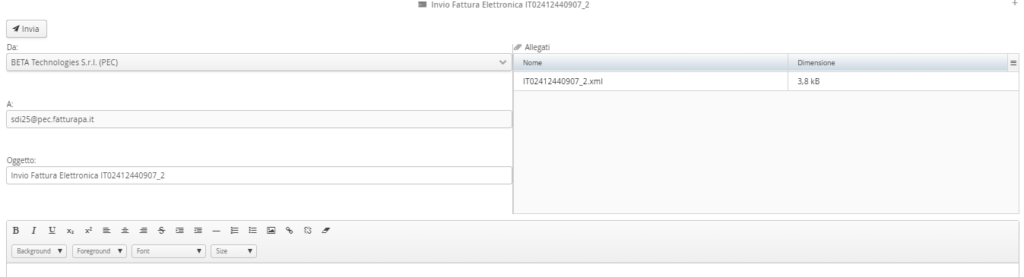

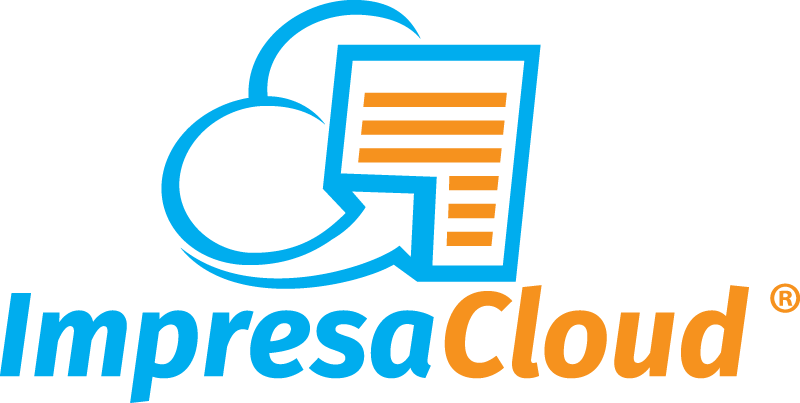
Pingback: Allegati e Condivisioni - ImpresaCloud - Gestisci la tua azienda online, dove vuoi, come vuoi!
Pingback: Come creare una nuova anagrafica - ImpresaCloud - Gestisci la tua azienda online, dove vuoi, come vuoi!
Pingback: Fattura Elettronica: Header, Body and Signature - ImpresaCloud - Gestisci la tua azienda online, dove vuoi, come vuoi!